 提高WIN7系统运行速度
提高WIN7系统运行速度
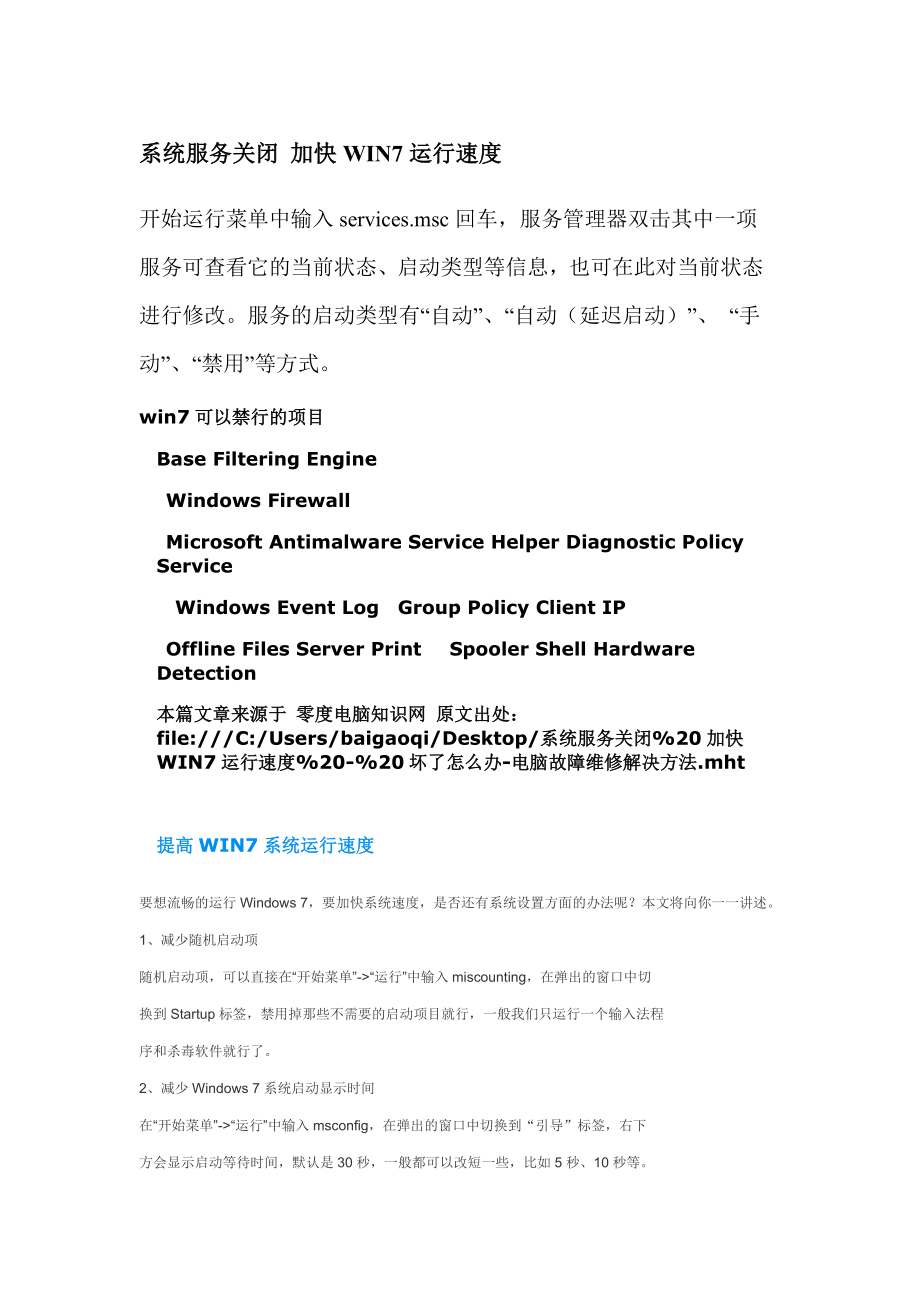


《提高WIN7系统运行速度》由会员分享,可在线阅读,更多相关《提高WIN7系统运行速度(8页珍藏版)》请在装配图网上搜索。
1、系统服务关闭 加快WIN7运行速度开始运行菜单中输入services.msc回车,服务管理器双击其中一项服务可查看它的当前状态、启动类型等信息,也可在此对当前状态进行修改。服务的启动类型有“自动”、“自动(延迟启动)”、 “手动”、“禁用”等方式。win7可以禁行的项目Base Filtering Engine Windows Firewall Microsoft Antimalware Service Helper Diagnostic Policy Service Windows Event Log Group Policy Client IP Offline Files Server P
2、rint Spooler Shell Hardware Detection本篇文章来源于 零度电脑知识网 原文出处:file:/C:/Users/baigaoqi/Desktop/系统服务关闭%20加快WIN7运行速度%20-%20坏了怎么办-电脑故障维修解决方法.mht提高WIN7系统运行速度 要想流畅的运行Windows 7,要加快系统速度,是否还有系统设置方面的办法呢?本文将向你一一讲述。1、减少随机启动项随机启动项,可以直接在“开始菜单”-“运行”中输入miscounting,在弹出的窗口中切换到Startup标签,禁用掉那些不需要的启动项目就行,一般我们只运行一个输入法程序和杀毒软件
3、就行了。2、减少Windows 7系统启动显示时间在“开始菜单”-“运行”中输入msconfig,在弹出的窗口中切换到“引导”标签,右下方会显示启动等待时间,默认是30秒,一般都可以改短一些,比如5秒、10秒等。选中高级选项Advanced options,这时又会弹出另一个设置窗口,勾选上Number of processors在下拉菜单中按照自己的电脑配置进行选择,现在双核比较常见,当然也有4核,8核,就这样确定后重启电脑生效。(在命令符里输入msconfig,然后进入引导选项卡,在“引导”选项卡中有一个“高级选项”按钮,点击“高级选项”,可以对引导所使用的CPU核心数和最大内存进行设置。
4、建议使用双核CPU的读者将CPU核心数设为2,最大内存容量当然可以直接设为您的内存大小。)3、 加快Windows 7关机速度上面讲了如何加快Windows 7的启动速度,既然启动时间能降低,相对应的关机时间同样能减少。这项修改需要在注册表中进行。操作方法:还是在系统开始菜单处键入regedit回车打开注册表管理器,然后找到这个键值 HKEY_LOCAL_MACHINESYSTEMCurrentControlSetControl,鼠标右键点击 WaitToKillServiceTimeOut将数值修改到很低,一般默认是12000(代表12秒)这是在关机时Windows等待进程结束的 时间,如果
5、你不愿意等待可以把这个时间值改小,任意值都可以,修改完成后也需要重启电脑才能生效。4、窗口转换更快速Windows 7绚丽的效果的确美观,但漂亮的效果就需要拿速度来交换,因此如果你想要Windows7中的各个窗口切换得更快速,那关闭窗口最大、最小化的动画效果后,你会发现窗口切换得更快了。操作方法:首先在Windows7开始菜单处键入“SystemPropertiesPerformance”,然后找到(Visual Effects)可视化效果标签,去掉其中“Animate windows when minimizing and maximising”选项的勾选点确定就完成了。5、删除多余的字体以
6、上的那些修改有些用户可能有点不敢下手,但是这一项操作你绝对不用手软。Windows系统中的字体特别是TrueType默认字体将占用一部分系统资源。你只需保留自己日常所需的字体即可,其余的对你来说没有一点用处。操作办法:打开控制面板找到字体文件夹(路径地址是Control PanelAll Control Panel ItemsFonts),然后可以把自己不需要经常使用的字体都移到另外一个备份起来的临时文件夹中,以便日后你想使用时可以方便找回。如果你觉得自己不会再使用这些字体都不必备份,完全卸载了也可以。总之,你卸载的字体越多空闲出来的系统资源也就越多,Windows 7系统整体性能当然提高。6
7、、更快的任务栏预览操作方法:依然在开始菜单中键入regedit命令后回车打开注册表,然后寻找键值 HKEY_CURRENT_USERSoftwareMicrosoftWindowsCurrentVersionExplorerAdvanced, 鼠标右键点选高级设置Advanced,再选中New DWORD,输入ThumbnailLivePreviewHoverTime数值,右键点选该项选择Modify修改,下面就可以选择十进制计数制,输入一个新值单位为毫秒。比如,输入200那就表示0.2秒,总之你可以按照自己想要的速度来设置,确认后也需要重启电脑才会生效。7、禁止Aero主题Windows 7
8、系统中提供的Aero主题也是很占用系统资源的,如果你想要系统速度快一些,那么很有必要不使用该主题。操作方法:鼠标右键点击桌面选择Personalise(个性化)属性然后选择Window Color(颜色)标签,然后不要勾选Enable Transparency(启用透明效果)这项,点击Open classic appearance properties for more color options,接下来随便选择一个标准主题就可以了。8、隐藏Windows 7服务项Windows 7操作系统中的一些服务项会占用过多的内存,如果你又不使用这些服务就白白浪费了系统的资源。但我也不是想让大家禁用这些
9、服务,毕竟某些时候也许你就需要 使用到。最好的办法是能够完全明白每一项服务后进行调整设置,这对电脑初级用户来说也许有些难度,建议放弃这项优化,但是高手可以一试。操作方法:打开Windows 7的控制面板,点击Administrative Tools然后选择Services。右键依次点击每个服务进行设置,这项操作请一定小心进行,最好能多听听Windows的建议。联想自带win7家庭版怎么升级win7旗舰版?众所周知,Windows7旗舰版拥有WINDOWS7系统的全部功能,而家庭普通版作为最低级的版本则少了很多。虽然说旗舰版当中我们有很多功能确实用不到,但还是有不少功能是很实用的!比如Aero桌
10、面背景幻灯片的切换(立体切换更容易让我们快速切换程序),截图工具(家鸡版没有,害我每次截图都得开QQ), 便笺(这个可以很方便的随时让你记录下你想要的东西),此外,旗舰版还拥有自带的高级备份(联想有一键还原7.0),Aero 晃动功能,Windows Media Center,Windows触控功功能。最关键的还是旗舰版拥有Windows XP模式!能够让你在win7下以运行程序的方式运行XP系统!这将大大提高Win7系统的兼容性!免去了安装双系统的烦劳!此外,Win7的安全性也得到了很大的提升!如果在XP模式下发现了病毒,可以直接关掉XP系统而Win7则毫发无损!另外,Win7旗舰版还拥有漂
11、亮的半透明窗口,Aero 桌面透视功能,看起来赏心悦目! 当我们打开WIN7家庭版系统,进入桌面时,首先打开开始菜单,里面有一个程序叫做Windows Anytime Update的程序(如果开始菜单里没有那么所有程序里肯定有!),打开,然后在弹出的窗口中点击用序列号进行升级!然后在里面输入27GBM-Y4QQC-JKHXW-D9W83-FJQKD(注意!这是升级由家庭初级版升级至家庭专业版的序列号!必须先从初级版升级至专业版,才能从专业版升级为旗舰版!不能越级升级!)之后经过验证序列号,下载并安装升级组件,下载并安装系统补丁,然后自动关机升级,自动重启升级之后就是家庭高级版了!时间大概在20
12、MIN左右! 接下来可就是从家庭高级版升级至旗舰版了!过程较上面完全一样!升级的序列号为6K2KY-BFH24-PJW6W-9GK29-TMPWP或22TKD-F8XX6-YG69F-9M66D-PMJB这次升级过程较短,大概10MIN左右!主要是需要安装的系统补丁少了很多) 注意:升级中请注意全程不可断电,建议插上电池并有外接电源后进行!升级中有联网要求,必须联网,整个升级过程大概为30+分钟! 转自:ambitiousxyang 附: 宏基 ACER 序列号: FJGCP-4DFJD-GJY49-VJBQ7-HYRR2 Windows 7 旗舰版 1: 戴尔 DELL 序列号: 342DG
13、-6YJR8-X92GV-V7DCV-P4K27 2: 联想 LENOVO 序列号: 22TKD-F8XX6-YG69F-9M66D-PMJBM 3: 三星 SAMSUNG 序列号:49PB6-6BJ6Y-KHGCQ-7DDY6-TF7CD - 4: 宏基 ACER 序列号: YKHFT-KW986-GK4PY-FDWYH-7TP9F Windows 7 专业版 5: 戴尔 DELL 序列号: 32KD2-K9CTF-M3DJT-4J3WC-733WD 6: 惠普 HP 序列号: 74T2M-DKDBC-788W3-H689G-6P6GT 7: 三星 SAMSUNG 序列号: GMJQF-JC
14、7VC-76HMH-M4RKY-V4HX6 - 8: 华硕 ASUS 序列号: 7JQWQ-K6KWQ-BJD6C-K3YVH-DVQJG Win7 家庭高级版 9: 戴尔 DELL 序列号: 6RBBT-F8VPQ-QCPVQ-KHRB8-RMV82 10: 三星 SAMSUNG 序列号: CQBVJ-9J697-PWB9R-4K7W4-2BT4J 11: Packard Bell 序列号: VQB3X-Q3KP8-WJ2H8-R6B6D-7QJB7 - Windows 7 家庭普通版 序列号: 暂缺 说明:序列号来自OEM厂商,但该序列号也可用于其他OEM厂商品牌。 Windows 7 H
15、ome Premium 55041-OEM-8992687 7JQWQ-K6KWQ-BJD6C-K3YVH-DVQJG - 55041-OEM-8992687-00118 - Asus VQB3X-Q3KP8-WJ2H8-R6B6D-7QJB7 - 55041-OEM-8992687-00006 - Compaq HP 6RBBT-F8VPQ-QCPVQ-KHRB8-RMV82 - 55041-OEM-8992687-00095 - Dell CQBVJ-9J697-PWB9R-4K7W4-2BT4J - 55041-OEM-8992687-00015 - Samsung _ Windows
16、7 Professional 55041-OEM-8992671 YKHFT-KW986-GK4PY-FDWYH-7TP9F - 55041-OEM-8992671-00004 - Acer 74T2M-DKDBC-788W3-H689G-6P6GT - 55041-OEM-8992671-00008 - Compaq HP 32KD2-K9CTF-M3DJT-4J3WC-733WD - 55041-OEM-8992671-00524 - Dell GMJQF-JC7VC-76HMH-M4RKY-V4HX6 - 55041-OEM-8992671-00013 - Samsung _ Windo
17、ws 7 Ultimate 55041-OEM-8992662 FJGCP-4DFJD-GJY49-VJBQ7-HYRR2 - 55041-OEM-8992662-00006 - Acer 342DG-6YJR8-X92GV-V7DCV-P4K27 - 55041-OEM-8992662-00400 - Dell 49PB6-6BJ6Y-KHGCQ-7DDY6-TF7CD - 55041-OEM-8992662-00015 - SamsungWin7虽有高于Vista的华丽界面,但却兼备接近XP的速度,在以前的文章中,小编也介绍过,与其说微软将Win7优化得更好,不如说是微软让Win7更懂得怎
18、么更有效的利用资源。而在这样的高资源利用模式下,硬件的损耗将更为严重,特别是Win7系统中内置的几种系统服务,对普通用户没有多大的用处,但是却频繁地读写硬盘,堪称“硬盘杀手”,而有许多用户都被这Win7大量读写硬盘的问题所困扰,今天小编就对Win7硬盘不间断读写问题进行解析,在Win7时代为硬盘减负。Win7硬盘不间断读写问题解析:一、关闭不必要的服务:1.Win7中堪称“硬盘杀手”的系统服务主要为如下三个:Windows DefenderWindows Defender是Win7自带的系统保护软件,主要功能就是清除简单的恶意程序,但只要电脑上安装了杀毒软件,该服务的作用就不太重要了。Wind
19、ows SearchWindows Search是提供索引的服务,当用户搜索电脑内某个文件时,它能加快搜索速度,但实际上即便是关掉它,搜索速度也不会受到明显影响。Volume Shadow CopyVolume Shadow Copy服务更是用不着,Win7里文件属性都有一个“以前的版本”项,普通用户根本不需要整个功能。2.下面小编介绍如何关闭这些服务:依次展开:“WIN+R”键在弹出的对话框里键入“Services.msc”“确定”。进入服务列表界面,Win7的各种系统服务程序都集中在这里,在其中依次找到“Windows Defender”、“Windows Search”、“Volume
20、Shadow Copy”双击弹出对话框点击“启动类型”在下拉菜单里选择“禁用”,整个系统服务就被停止了。二、停止不必要功能:1.关闭系统还原:系统保护实际上就是Win7的自动备份功能,如果用户不需要经常还原系统,或有其它备份还原方式,完全将其可以关闭。依次展开:“计算机”“属性”“系统保护”选择“配置”在随后的界面中选择“关闭系统保护”“确定”。2.取消文件压缩和索引文件压缩的目的是为了节约磁盘空间,但实际上这个功能并不能节约出多大的硬盘空间,几乎没有什么实际效果。而文件索引的目的是让用户能够更快地找到硬盘上的文件,这个功能本来很好,但Win7会经常在空闲时检查索引,造成大量的硬盘读写操作。依
21、次展开:鼠标右键单击硬盘盘符在菜单上选择“属性”在弹出的界面上将“压缩此驱动器以节约磁盘空间”和“除了文件属性外,还允许索引此驱动器上文件的内容”这两项前面的勾选去掉“确定”。 通过小编的以上介绍,相信大家都对Win7硬盘总是不间断读写的问题有了一定的了解,通过简单的几步操作即可为硬盘减缓损耗,保证硬盘的寿命长久,Win7时代快来为硬盘减负吧。Win7字体文件夹位置(是隐藏的,必须在文件夹查看功能上选取查看隐藏文件夹)CWindowsFonts(字体文件夹,你可以选择直接删掉,如果提示无法删的话就接下一个,我删到87了,呵呵。开机好像也没见的快。在控制面板”外观和个性化”中选择”字体,就可打开字体文件夹,前提条件是保证能够查看隐藏文件夹。字体文件夹是隐藏的。
- 温馨提示:
1: 本站所有资源如无特殊说明,都需要本地电脑安装OFFICE2007和PDF阅读器。图纸软件为CAD,CAXA,PROE,UG,SolidWorks等.压缩文件请下载最新的WinRAR软件解压。
2: 本站的文档不包含任何第三方提供的附件图纸等,如果需要附件,请联系上传者。文件的所有权益归上传用户所有。
3.本站RAR压缩包中若带图纸,网页内容里面会有图纸预览,若没有图纸预览就没有图纸。
4. 未经权益所有人同意不得将文件中的内容挪作商业或盈利用途。
5. 装配图网仅提供信息存储空间,仅对用户上传内容的表现方式做保护处理,对用户上传分享的文档内容本身不做任何修改或编辑,并不能对任何下载内容负责。
6. 下载文件中如有侵权或不适当内容,请与我们联系,我们立即纠正。
7. 本站不保证下载资源的准确性、安全性和完整性, 同时也不承担用户因使用这些下载资源对自己和他人造成任何形式的伤害或损失。
